Chắc hẳn bạn đã đôi lần gặp phải những vấn đề về lỗi Wifi trên laptop. Dưới đây là tổng hợp những nguyên nhân laptop không kết nối được wifi và cách khắc phục.
Mục Lục
Nguyên nhân máy tính không bắt được Wifi
Để có thể tìm được cách khắc phục thì trước hết bạn phải hiểu rõ nguyên nhân gây ra lỗi để tiết kiệm thời gian và sửa chữa hiệu quả. Những nguyên nhân gây ra lỗi này, một số lỗi thường gặp nhất ví dụ như:
- Chưa bật tính năng bắt Wifi trên Laptop
- Máy tính chưa có driver Wifi hoặc driver Wifi đã cũ nên hoạt động không được ổn định
- Nguyên nhân từ bộ Router, bộ phát wifi
- Do trước đó cài 1 phần mềm client VPN để Fake địa chỉ IP, điều này khiến Windows 10 hiểu nhầm là lỗi
- Do máy tính bị nhiễm virus nên không thể kết nối Wifi
Cách khắc phục lỗi laptop không kết nối được wifi
Khởi động lại bộ phát wifi
Nếu tự nhiên laptop của bạn không kết nối đướ với Wifi. Giải pháp đầu tiên bạn có thể thử cho vấn đề laptop không bắt được wifi chính là việc khởi động lại bộ phát wifi của bạn hoặc khởi động lại máy tính của bạn.
Máy tính bạn chưa cài driver wifi hoặc bạn đã tắt thiết bị dò tìm wifi
Để kiểm tra xem laptop của bạn đã cài driver chưa bạn có thể làm theo cách sau:
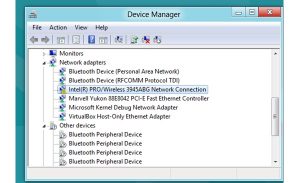
Kích chuột phải vào This PC ( Win 8) hay Computer ( Win 7) ngoài màn hình, sau đó chọn Manage.
Tiếp tục bạn chọn Device Manager -> Network adapters -> Kiểm tra xem đã có driver wifi chưa bạn nhé).
Nếu phần mềm driver wifi đã có trên máy mà bạn vẫn chưa bắt được wifi thì phải nghĩ ngay đến việc đã tắt tình trạng dò tìm wifi. Các hãng laptop khác nhau đôi khi có cách bật khác nhau, bạn xem laptop mình hãng gì và thử cách sau nhé:
Thông thường, bạn hãy dùng tổ hợp phím tắt là Fn + Fx (với x có thể là dãy số từ 1 đến 9 tùy theo hãng Laptop mà bạn đang sử dụng).
- Với dòng Asus hoặc Dell: Fn + F2
- Với dòng máy Lenovo: Fn + F5
- Với dòng máy Acer: Fn + F5
- Với dòng máy Sony Vaio hoặc một số máy khác thì thông thường sẽ có một nút riêng biệt để bật tắt thiết bị dò tìm Wifi của Laptop
Sử dụng sai pass đăng nhập
Khi máy tính bạn đã dò tìm thấy wifi nhưng bạn không đăng nhập được có thể là do bạn nhập pass. Nên đánh lại pass, lưu ý tắt unikey và CapsLock đi và đánh lại xem sao nhé!
Laptop không bắt được wifi do lỗi DNS
Khi bạn truy cập vào trang Google.com, máy tính của bạn sẽ kết nối đến máy chủ DNS và yêu cầu đến địa chỉ IP của trang Google.com.
Khi đó, bạn có thể truy cập trực tiếp bằng địa chỉ IP mà không thông qua DNS, bằng cách gõ địa chỉ IP trực tiếp của trang web đó vào trình duyệt.
Để xem địa chỉ IP của một trang web, bạn hãy vào Start/Command Prompt, nhập lệnh Ping trang web đó, và địa chỉ IP của nó sẽ hiển thị bên dưới.
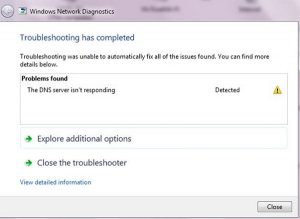
Nếu laptop không bắt được wifi, bạn nên sử dụng máy chủ DNS của hãng thứ ba OpenDNS. Bạn có thể thử sử dụng DNS của Google khá phổ biến hiện nay là 8.8.8.8 – 8.8.4.4. Bạn có thể sử dụng phần mềm DNS Changer để đổi thay vì vào TCP/IP. Việc đổi DNS giúp bạn có thể truy cập vào các trang web bị chặn.
Laptop không bắt được wifi do virus
Máy tính bị nhiễm virus gây tình trạng không thể kết nối mang Internet hoặc Wifi cũng là nguyên nhân khá phổ biến. Nguyên nhân chính là do bạn sử dụng các phần mềm crack hoặc không có phần mềm diệt virus bảo vệ và thường xuyên truy cập vào các trang web có chứa mã độc và virus.
Vì vậy, bạn nên hạn chế cài đặt các phần mềm không rõ nguồn gốc, không nên truy cập vào các trang web có nội dung không lành mạnh, đặc biệt không nên trang web nước ngoài.
Nếu cần thiết bạn nên cài đặt một số phần mềm diệt virus phổ như : AVG, BKAV, Kaspersky, Bitdefender để bảo vệ máy tính của mình khỏi các mã độc và virus có hại cho máy tính.
Trên đây là những nguyên nhân cũng như cách khắc phục tình trạng laptop không kết nối được wifi. Chúc bạn thành công!

